Par Selena KomezMis à jour le mars 31, 2023
Résumé
iPhone 14/13/12/11 ne s'allume pas ou est gelé ? Que faire si l'iPhone 14 ne s'allume pas ? Ici, nous vous avons préparé quelques astuces pour réparer l'iPhone 14/13/12/11 qui ne s'allume pas ou qui est gelé. Vous pouvez réparer un iPhone gelé ou qui ne répond pas via une réinitialisation matérielle ou à l'aide d'un outil de réparation du système iOS, sans aucune perte de données !
Apple a lancé la série iPhone 14 en septembre 2022, y compris l'iPhone 14, l'iPhone 14 Plus, l'iPhone 14 Pro, l'iPhone 14 Pro Max. Par rapport à l'iPhone 13, 12, 11, la série iPhone 14 a une autonomie de batterie plus excellente, des performances plus rapides en basse lumière et des photos de meilleure qualité et plus encore. Mais il y a beaucoup de questions sur la toute nouvelle série d'iPhone 14, telles que L'iPhone 14 est gelé et ne s'allume pas. Aujourd'hui, nous n'allons pas comparer les différences entre les iPhone 14, 13, 12, 11, mais nous allons nous concentrer sur la façon de réparer l'iPhone 14/13/12/11 ne s'allume pas ou est gelé problèmes. Vous obtiendrez ici quelques astuces pour réparer l'iPhone 14, 13, 12, 11 qui ne s'allume pas et réparer un iPhone 14, 13, 12, 11 gelé.
Méthode 1. Réinitialisation matérielle de l'iPhone pour réparer l'iPhone 14/13/12/11 ne s'allume pas ou est gelé
Si votre iPhone est gelé et ne s'allume pas, vous pouvez effectuer un redémarrage forcé ou une réinitialisation matérielle pour le réactiver. Suivez les étapes simples ci-dessous :
Sur un iPhone 14/13/12/11/XR/XS/X/8/SE 2e génération/SE 3e génération :
Appuyez et relâchez rapidement le bouton d'augmentation du volume.
Appuyez et relâchez rapidement le bouton de réduction du volume.
Appuyez sur le bouton latéral et maintenez-le enfoncé jusqu'à ce que le logo Apple apparaisse.
Sur un iPhone 7 ou iPhone 7 Plus :
Maintenez enfoncés le bouton Marche/Veille et le bouton Volume bas en même temps.
Relâchez les deux boutons jusqu'à ce que le logo Apple apparaisse à l'écran.
Sur un iPhone 6, 6s, 6s Plus, SE 1ère génération :
Appuyez et maintenez le bouton Accueil et le bouton Marche/Veille.
Lorsque le logo Apple apparaît, relâchez les deux boutons.

Méthode 2. Réparer l'iPhone 11/12/13/14 ne s'allume pas ou est gelé via la récupération du système iOS (aucune perte de données)
Une autre méthode sûre et impressionnante consiste à utiliser un outil tiers de récupération du système iOS. Avec un logiciel tiers de récupération du système iOS, vous pouvez réparer la plupart des problèmes du système iOS. Ici, nous recommandons fortement la récupération du système U.Fone iOS.
Récupération du système U.Fone iOS est un programme sophistiqué mais professionnel qui peut aider à résoudre de nombreux problèmes logiciels mineurs, y compris iPhone congelé, l'iPhone ne s'allume/s'éteint pas, l'iPhone continue de redémarrer ou l'iPhone est bloqué en mode de récupération, mode DFU, logo Apple, écran noir/blanc/bleu, etc.
Il a une interface simple et conviviale. Vous pouvez l'utiliser pour réparer l'iPhone 14/13/12/11 qui ne s'allume pas ou qui est gelé. sans perte de données. En plus de cela, il vous permet également de mettre à niveau ou de rétrograder votre iPhone sans jailbreak.
Voici les étapes spécifiques pour réparer l'iPhone 14, 13, 12, 11 ne s'allume pas ou est gelé avec U.Fone - iOS System Recovery.
Étape 1. Télécharger et installer le programme
Cliquez sur le bouton Télécharger ci-dessous pour obtenir le programme pour ordinateur. Une fois téléchargé, installez et démarrez le programme.


Étape 2. Accédez à la récupération du système iOS
Sur l'écran principal, cliquez sur "Plus d'outils" à gauche, et vous aurez maintenant accès à 3 fonctions.

Cliquez sur la fonction "Récupération du système iOS".

Comme vous pouvez le constater, il peut résoudre plus de 50 problèmes liés au système iOS. Ici, choisissez "Problèmes liés au mode iOS" et cliquez sur le bouton "Démarrer".

Étape 3. Connectez l'iPhone 14/13/12/11 à l'ordinateur
Ensuite, connectez votre iPhone 14/13/12/11 à l'ordinateur à l'aide d'un câble USB Apple. Il détectera votre appareil et vous montrera 2 types de réparation.

Pour réparer l'iPhone est gelé et ne s'allume pas sans perte de données, vous devez choisir "Mode standard".
Étape 4. Optimiser le système iOS (facultatif)
Comme l'image ci-dessous, il détectera et analysera votre appareil iOS. Dans cette étape, vous pouvez optimiser le système iOS. Vous pouvez cliquer sur "Optimiser" pour mettre à jour votre iPhone ou simplement ignorer cette étape.

Étape 5. Entrer en mode de récupération
Suivez ensuite les instructions à l'écran pour mettre manuellement votre iPhone 14/13/12/11 en mode de récupération.
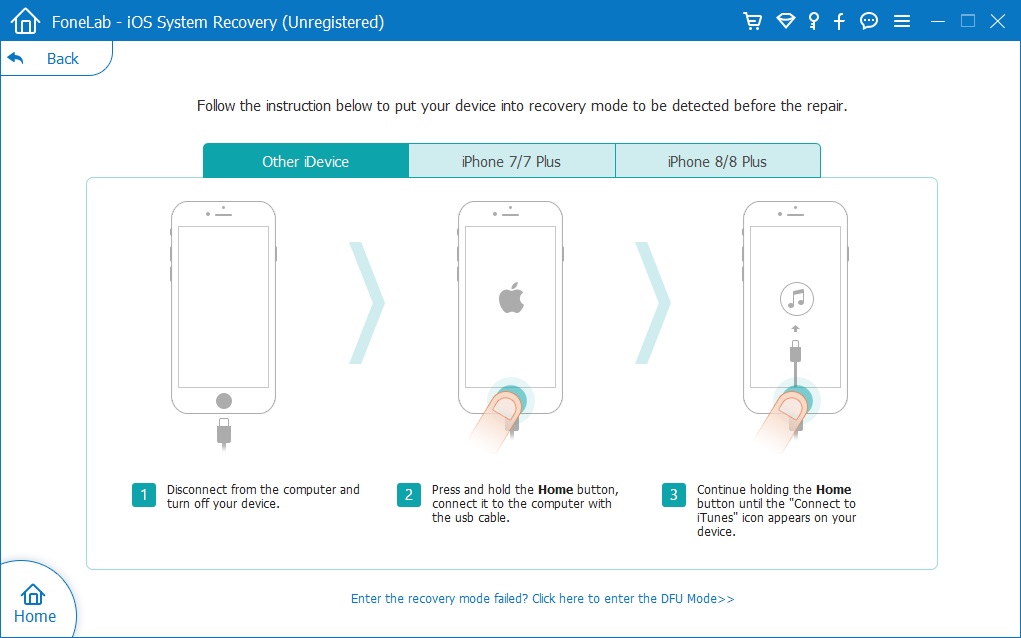
Étape 6. Télécharger le progiciel du micrologiciel
Il affichera alors le package du firmware à l'écran, sélectionnez celui qui correspond à votre iPhone.

Cliquez sur le bouton "Télécharger" pour télécharger le package de micrologiciel correspondant à votre iPhone.

Étape 7. Réparer un iPhone gelé ou un iPhone ne s'allume pas
Enfin, cliquez sur le bouton "Réparer" pour réparer l'iPhone 14/13/12/11 à la normale.

Une fois terminé, vous pouvez ouvrir votre iPhone et profiter facilement de toutes les fonctionnalités iOS.
Conclusion
Voici 2 façons efficaces de vous aider à réveiller votre iPhone 14 qui ne s'allume pas ou qui est gelé. Vous pouvez effectuer une réinitialisation matérielle ou utiliser un Réparation du système iOS outil pour réparer un iPhone 14, 13, 12, 11 gelé ou qui ne répond pas. Choisissez celui que vous aimez !


L'iPhone 14/13/12/11 ne s'allume pas ou ne se fige pas
Commentaires
Rapide: vous pouvez vous identifier avant de pouvoir commenter.
Pas encore de compte. S'il vous plaît cliquez ici pour vous inscrire.

Chargement en cours ...









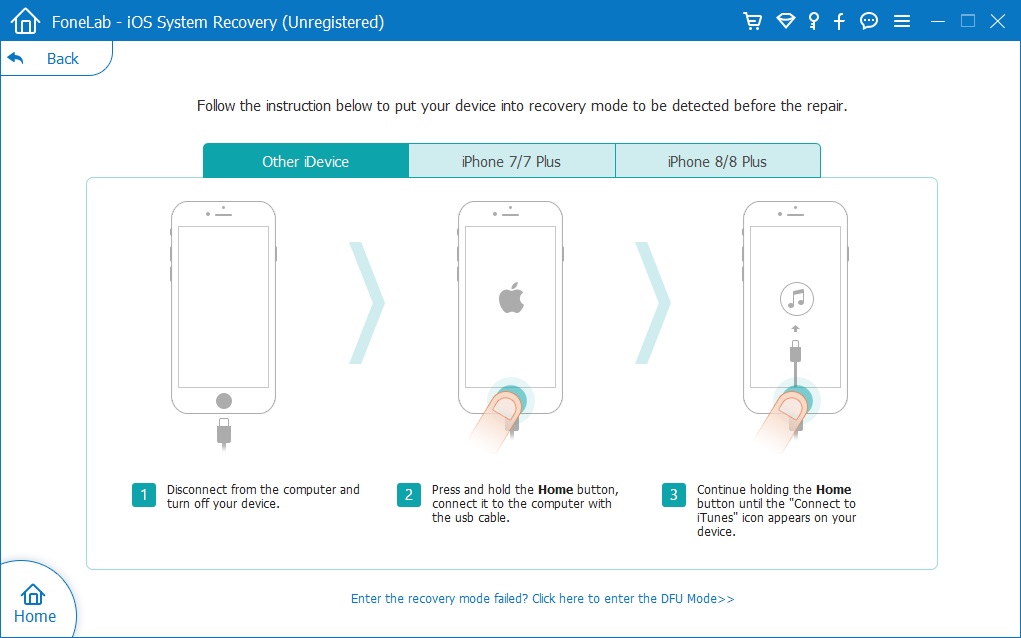











Pas encore de commentaire. Dis quelquechose...